压缩包加密码怎么设置win10 win10怎么给压缩包加密码
更新时间:2023-03-01 09:06:00作者:qiaoyun
当发送的文件夹比较大或者比较多的时候,很多人都会以压缩包形式对其进行压缩,有时候里面的文件夹比较重要,那么就可以给压缩包加个密码,那么win10压缩包加密码怎么设置呢?方法并不会难,本文给大家讲解一下win10给压缩包加密码的详细方法吧。
方法如下:
1、选中需要压缩的文件夹右击添加到压缩。
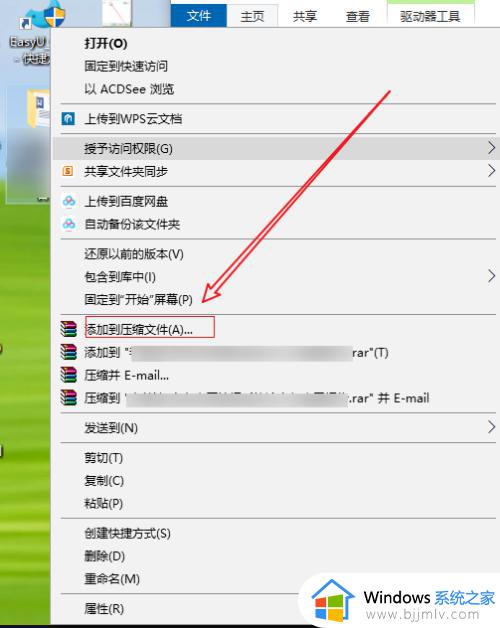
2、在压缩文件夹的参数下点设置密码。
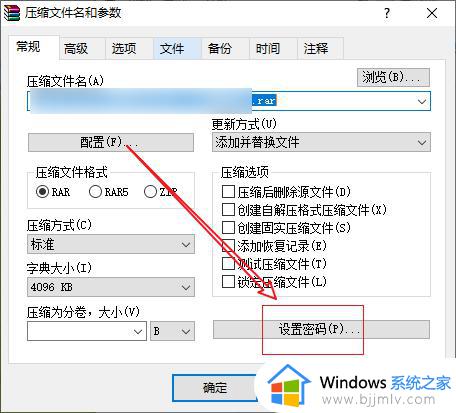
3、在密码界面输入两次密码。
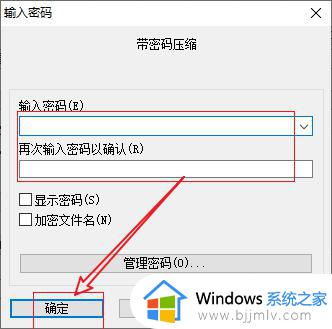
上述给大家讲解的就是win10怎么给压缩包加密码的详细内容,大家不妨可以参考上述方法步骤来进行设置就可以了,赶紧试试吧。
压缩包加密码怎么设置win10 win10怎么给压缩包加密码相关教程
- win10加密码文件夹怎么设置 win10如何给文件夹加密码锁
- win10文件加密怎么设置密码 win10如何给文件夹直接加密
- win10家庭版怎么给u盘设置密码 win10家庭版如何给u盘加密
- win10视频压缩如何操作 win10怎么压缩视频
- win10解压缩怎么操作 win10电脑如何解压缩
- win10如何给磁盘设置密码 win10电脑磁盘加密怎么设置
- 如何给win10电脑设置开机密码 win10怎么给电脑设置开机密码
- win10压缩电脑磁盘分区大小怎么调 win10如何压缩磁盘分区大小
- win10文件夹加密怎么设置密码 win10文件夹加密最简单的方法
- 怎么给win10设置开机密码 如何给win10电脑设置开机密码
- win10如何看是否激活成功?怎么看win10是否激活状态
- win10怎么调语言设置 win10语言设置教程
- win10如何开启数据执行保护模式 win10怎么打开数据执行保护功能
- windows10怎么改文件属性 win10如何修改文件属性
- win10网络适配器驱动未检测到怎么办 win10未检测网络适配器的驱动程序处理方法
- win10的快速启动关闭设置方法 win10系统的快速启动怎么关闭
热门推荐
win10系统教程推荐
- 1 windows10怎么改名字 如何更改Windows10用户名
- 2 win10如何扩大c盘容量 win10怎么扩大c盘空间
- 3 windows10怎么改壁纸 更改win10桌面背景的步骤
- 4 win10显示扬声器未接入设备怎么办 win10电脑显示扬声器未接入处理方法
- 5 win10新建文件夹不见了怎么办 win10系统新建文件夹没有处理方法
- 6 windows10怎么不让电脑锁屏 win10系统如何彻底关掉自动锁屏
- 7 win10无线投屏搜索不到电视怎么办 win10无线投屏搜索不到电视如何处理
- 8 win10怎么备份磁盘的所有东西?win10如何备份磁盘文件数据
- 9 win10怎么把麦克风声音调大 win10如何把麦克风音量调大
- 10 win10看硬盘信息怎么查询 win10在哪里看硬盘信息
win10系统推荐